Tabella di rilocazione
Introduzione
La consente di organizzare i dati per ottimizzare le comunicazioni tra il controller e altre apparecchiature, raggruppando i dati non contigui in una tabella contigua di registri identificati, accessibile tramite Modbus.
Descrizione della tabella di rilocazione
Questa tabella descrive l'organizzazione della :
|
Registro |
Descrizione |
|---|---|
|
60200...61999 |
Area di memoria dinamica: Tabella di rilocazione di lettura |
|
62200...63999 |
Area di memoria dinamica: Tabella di rilocazione di scrittura |
Per ulteriori informazioni, vedere Modicon M251 Logic Controller PLCSystem - Guida della libreria.
Aggiunta di una tabella di rilocazione
Questa tabella descrive come aggiungere una al progetto:
|
Passo |
Azione |
|---|---|
|
1 |
Selezionare il nodo nella scheda . |
|
2 |
Fare clic su |
|
3 |
Fare clic su . Risultato: Viene visualizzata la finestra . |
|
4 |
Fare clic su . Risultato: La nuova tabella di rilocazione viene creata e inizializzata.
NOTA: Poiché una tabella di rilocazione deve essere unica per un controller, il nome è Tabella di rilocazione e non può essere modificato.
|
Editor della tabella di rilocazione
L'editor della tabella di rilocazione consente di organizzare le variabili nella tabella di rilocazione.
Per accedere all'editor della tabella di rilocazione, fare doppio clic sul nodo nella scheda :
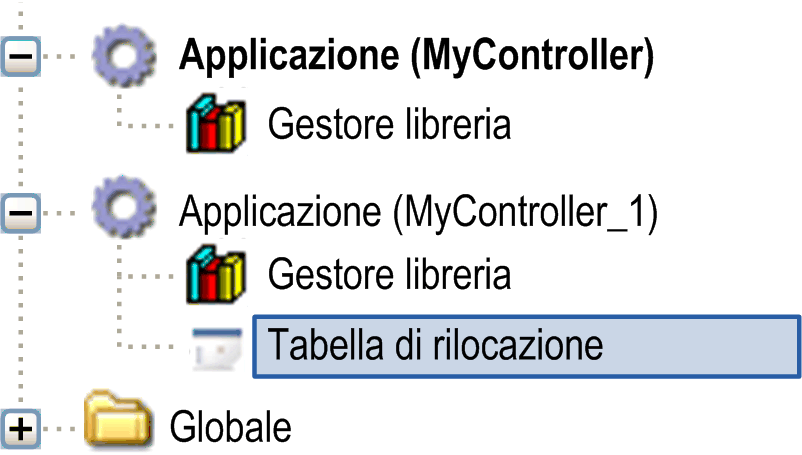
Questa immagine descrive l'editor della tabella di rilocazione:
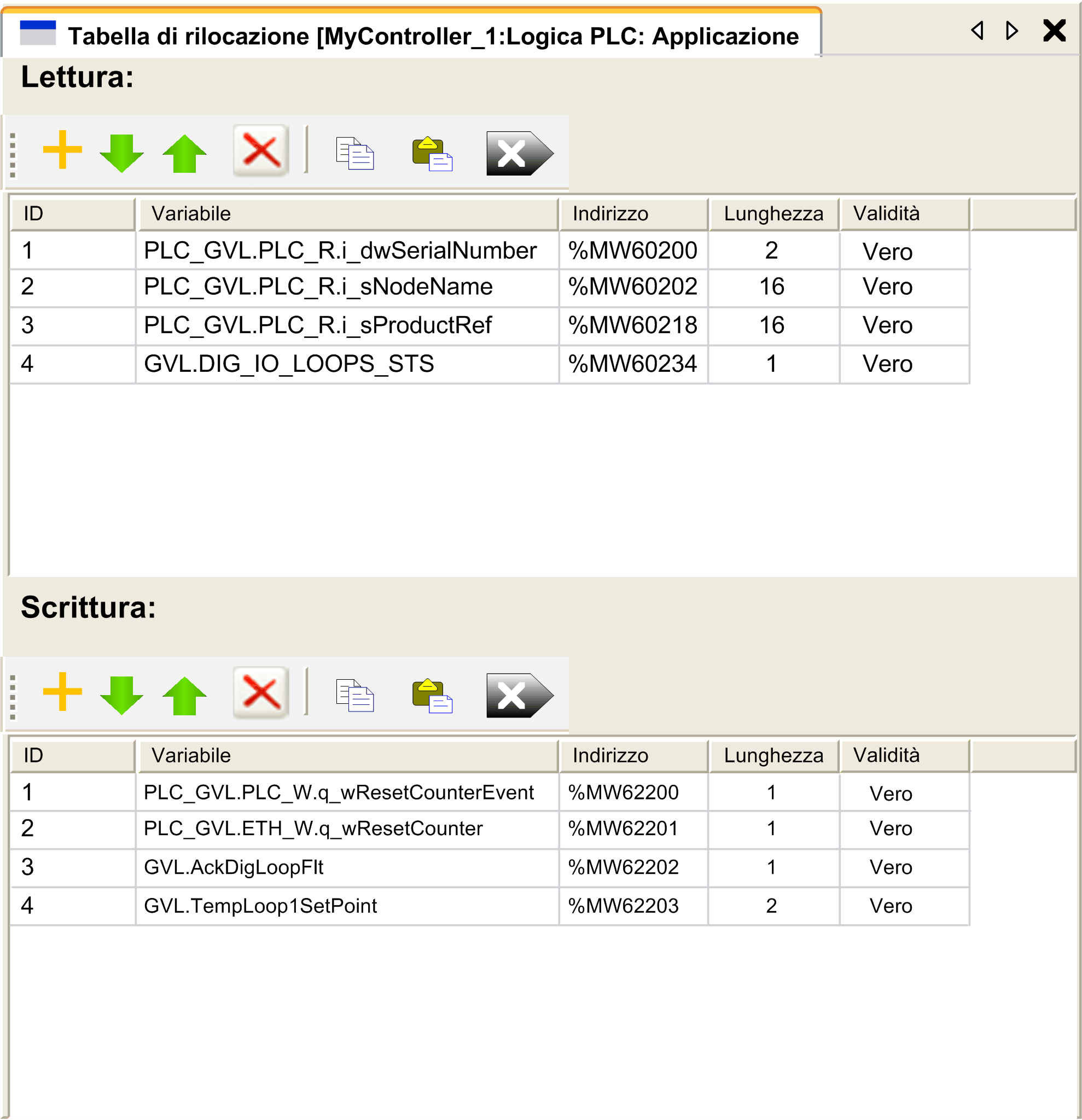
|
Icona |
Elemento |
Descrizione |
|---|---|---|
|
|
Nuova voce di menu |
Aggiunge un elemento all'elenco delle variabili di sistema. |
|
|
Sposta giù |
Sposta giù l'elemento selezionato in elenco. |
|
|
Sposta su |
Sposta su l'elemento selezionato in elenco. |
|
|
Elimina elemento |
Rimuove l'elemento selezionato in elenco. |
|
|
Copia |
Copia l'elemento selezionato in elenco. |
|
|
Incolla |
Incolla gli elementi copiati. |
|
|
Elimina elemento vuoto |
Rimuove tutti gli elementi in elenco per i quali la colonna "Variabile" è vuota. |
|
- |
ID |
Numero intero incrementale automatico (non modificabile). |
|
- |
Variabile |
Il nome o il percorso completo di una variabile (modificabile). |
|
- |
Indirizzo |
L'indirizzo dell'area di sistema in cui è archiviata la variabile (non modificabile). |
|
- |
Lunghezza |
Lunghezza della variabile in parole. |
|
- |
Validità |
Indica se la variabile inserita è valida (non modificabile). |
 .
.






